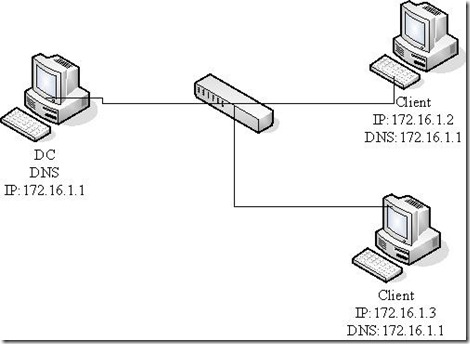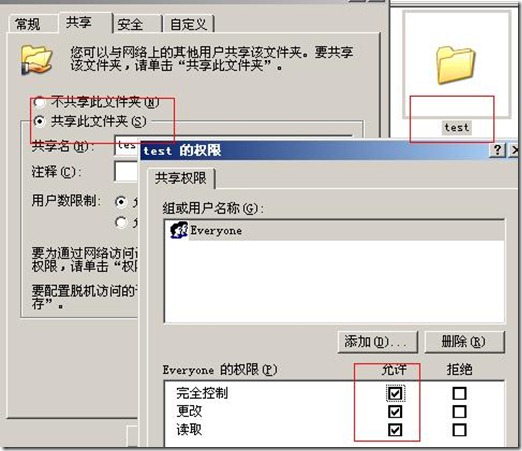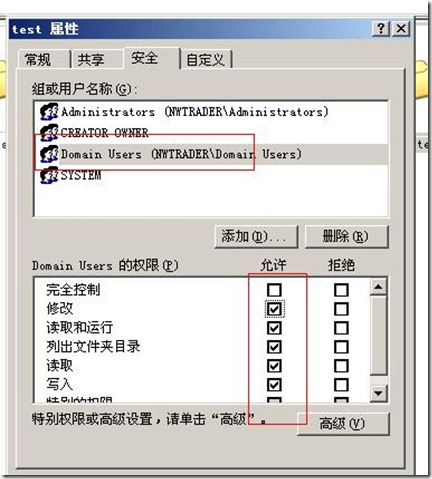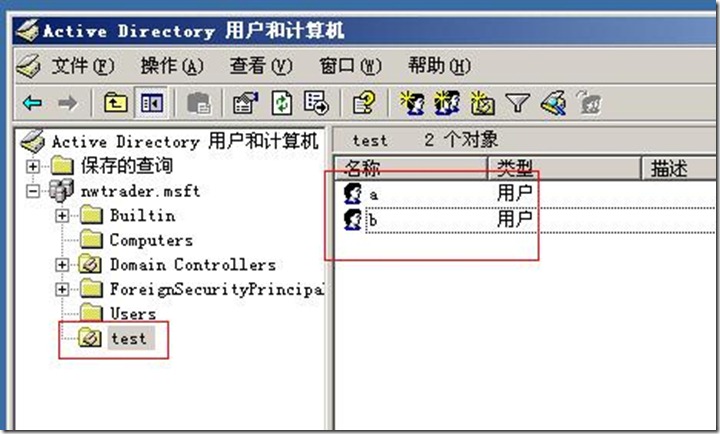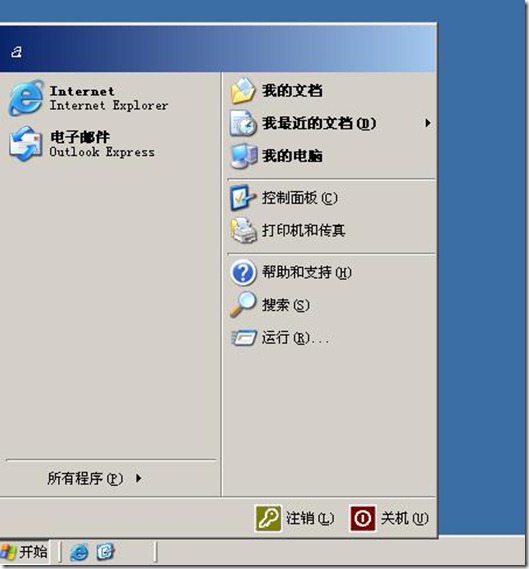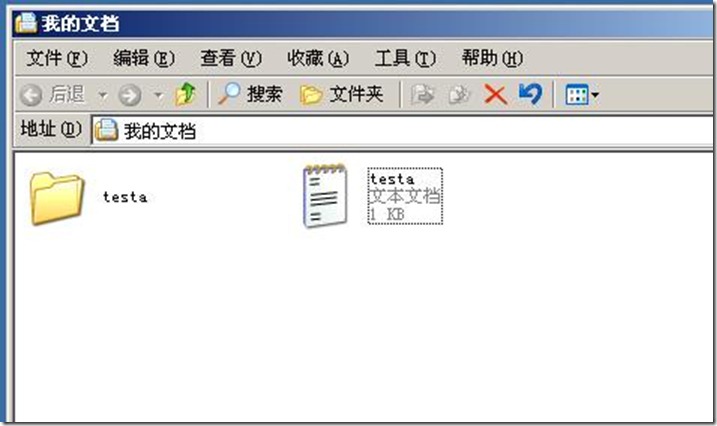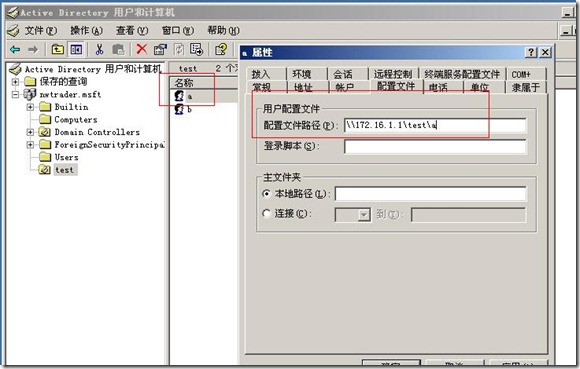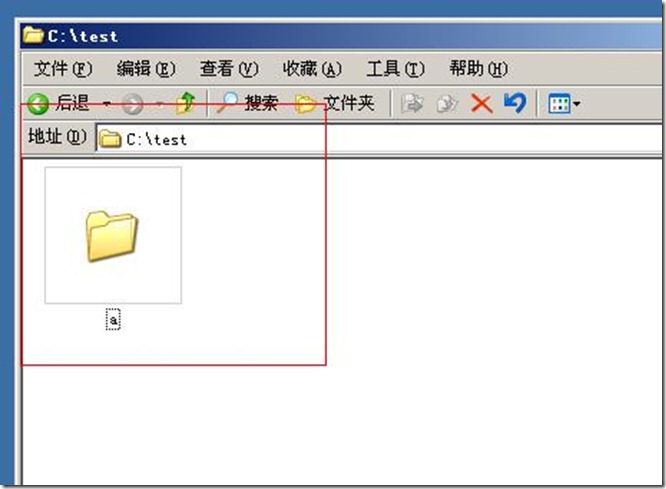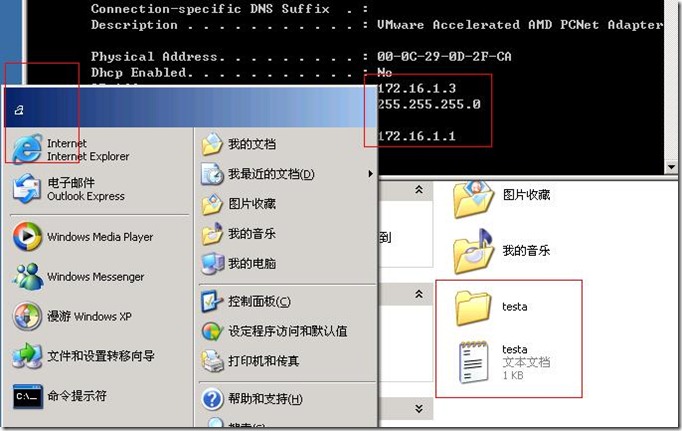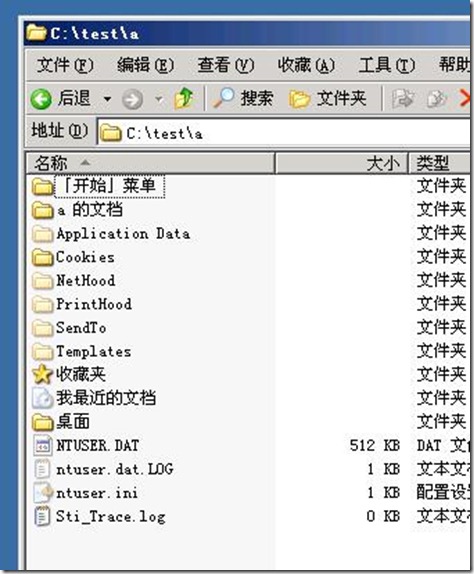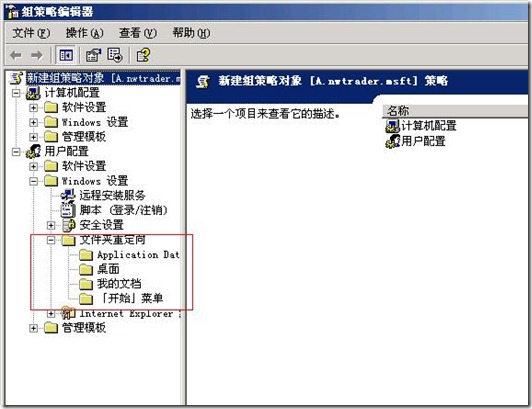原地址:http://ylbbss.blog.hexun.com/15822581_d.html
很早就想写这篇文章啦,只是一直没有时间,看到有很多人都会问到一些相关的问题,在这里我先实现一遍.
配置文件指的是个人的工作环境,如桌面,开始菜单,我的文档,等文件,路径存放在系统目录\Documents and Settings\以用户登录名起的文件夹.漫游配置文件指的是把个人的工作环境保存到服务器上.以后在这环境下,客户端无论在那一台机器上登录都是直接从服务器上下载回来个人的配置文件.
我的拓朴如下:
先在DC上创建一个文件夹test,用于保存客户端放到服务器的个人配置文件.要分配置好权限,因为客户端要往服务器写入,所以在这里我给的权限是:共享everyone 完全控制,客户端用的帐号是属于domain users,给domain users的NTFS为修改.
先建立一个OU,用于存放用户,再创建用户a,用户b,用于验证.
可以先让用户a,用户b先在客户端登录一下,修改一下个人的配置文件,如创建个文件夹放在我的文档里.
主要目的用于验证,等在DC上配置漫游配置文件后,看别的客户端登录后,存不存在这个文件夹.
现在a用户在加放到域的cleint(172.16.1.2)这台机器上登录.
在我的文档创建文件夹testa,文本testa.txt
现在开始在DC上设置用户的漫游配置文件,打开AD用户与计算机,双击用户a的属性,找到配置文件.
在配置文件里面输入DC上刚才创建的文件夹的网络路径(注:只能用网络路径)\\172.16.1.1\test\a
DC的IP,test是共享的文件夹,a(给a生成一个文件夹专用于保存a用户的配置文件)
b做法一样.
这时候客户端重启一下,就能让漫游配置文件生效,DC上在test文件夹下也会生成a的文件夹.
这时候再到另一台客户端(172.16.1.3),去验证在客户端(172.16.1.2)创建的文件.b用户做法一样.
如图所示:
在这里小结一下,因为前面也写过一篇文件夹重定向的文章,文件夹重定向跟漫游配置文件都是把个人的工作环境放到服务器,在这里说一下它们俩之间的区别:
1.漫游配置文件:保存所有的个人工作环境.
文件夹重定向:有选择地保存配置文件,只有4个.
2.漫游配置文件:保存在本地和服务器,(注销时同步到服务器)
文件夹重定向:只保存在服务器.(做文件夹重定向时(如做我的文档),在客户端打开我的文件右键属性,就能看 到,是指向服务器的)
这是漫游配置文件保存在服务器的截图,
默认的情况下,漫游的文件夹是打不开的,要取得所有权,这是取得所有权后打开的文件夹
文件夹重定向只有4个文件.因为做文件夹重定向时只有4个可做.(如下图::)
实现桌面墙纸的漫游方法
漫游做完后,会发现墙纸却没漫游,看看怎么回事
看本地配置文件和漫游后的配置文件文件夹的对比:
本地配置文件会出现一个Local Settings文件夹,
在漫游配置文件中找不到,但是漫游配置文件中却多出个ntuser.ini的配置文件。
我们使用文本打开它,会看到这样一段话,
[General]
ExclusionList=Local Settings;Temporary Internet Files;History;Temp;
在Windows漫游配置文件的默认情况下,Local Setting文件夹是被排除的,而在这个文件当中存放的就是我们桌面墙纸的信息。
看看怎样把这文件找回来,下面就介绍下如何使用注册表恢复桌面墙纸的漫游:
1、使用需要漫游的用户名登录域当中的任何一台计算机(包括域控),运行输入Regedit打开注册表;
2、找到注册表中的
[HKEY_CURRENT_USER\Software\Microsoft\WindowsNT\CurrentVersion\Winlogon]项,并修改ExcludeProfileDirs键值,将数值数据中的Local Setting删除,退出注册表;
3、设置用户要用的桌面背景,退出系统;
4、使用同一用户名在域当中的其他机器上登录,会发现在上一台计算机上设置的墙纸在这台机器上也出现了。
这时我们在打开域控制器上的漫游配置文件,你会发现Local Setting文件夹又回来了,而ntuser.ini配置文件的内容变成了ExclusionList=Temporary Internet Files;History;Temp;,到这时候我们对桌面墙纸的漫游配置就大功告成了!
使用组策略实现统一桌面
在企业中为了实现企业形象的统一性,会要求在企业所有计算机上实现标准的桌面化配置环境。那么要怎么实现呢?详细过程如下:
(在做好了上面所说的用户配置文件的漫游后,不需要再做桌面墙纸的漫游。)
1、在域控上建立存放背景图片的文件夹,将其设置为共享文件夹;
2、在开始—运行中GPedit.msc命令进入组策略编辑器,并双击用户配置--管理模板--桌面--Active Desktop中的Active Desktop 墙纸选项,将其设置为已启用。
3、在墙纸名称路径框中输入存放桌面背景文件的完整路径。如:\\server\share\文件名。在墙纸样式中任意选择一项,按确定;
4、将用户配置--管理模板--桌面--Active Desktop中的启用Active Desktop 选项设置为已启用;
5、在开始--运行中输入GPupdate命令,刷新组策略。
这时候域当中所有用户的桌面背景全部为统一图片